1、在打开的文档中可以看到5行文字中间有4处空格符号,
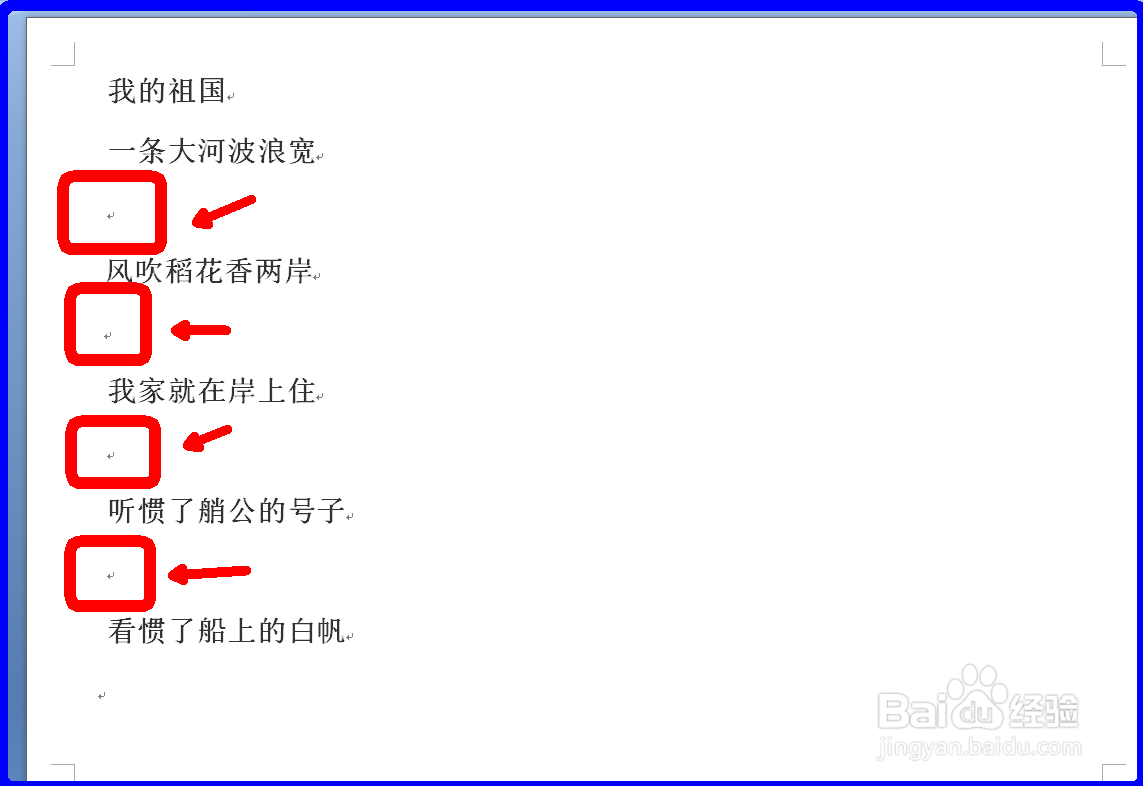
2、在键盘中同时按住Ctrl键和F键,然后松开,
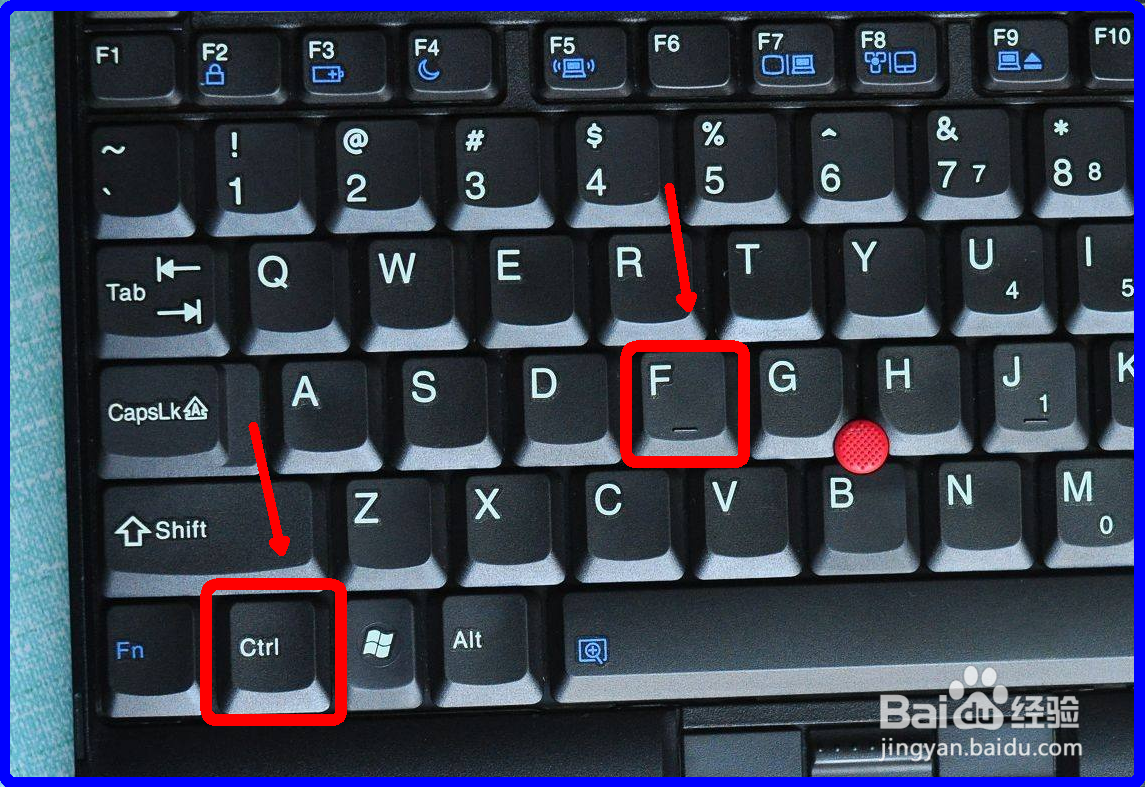
3、此时文档中出现查找/替换对话框,在查找内容栏中输入^p^p,

4、点击对话框上方的替换(P)按钮,在替换为(I)栏中输入^p,点击对话框下方的全部替换(A)按钮,
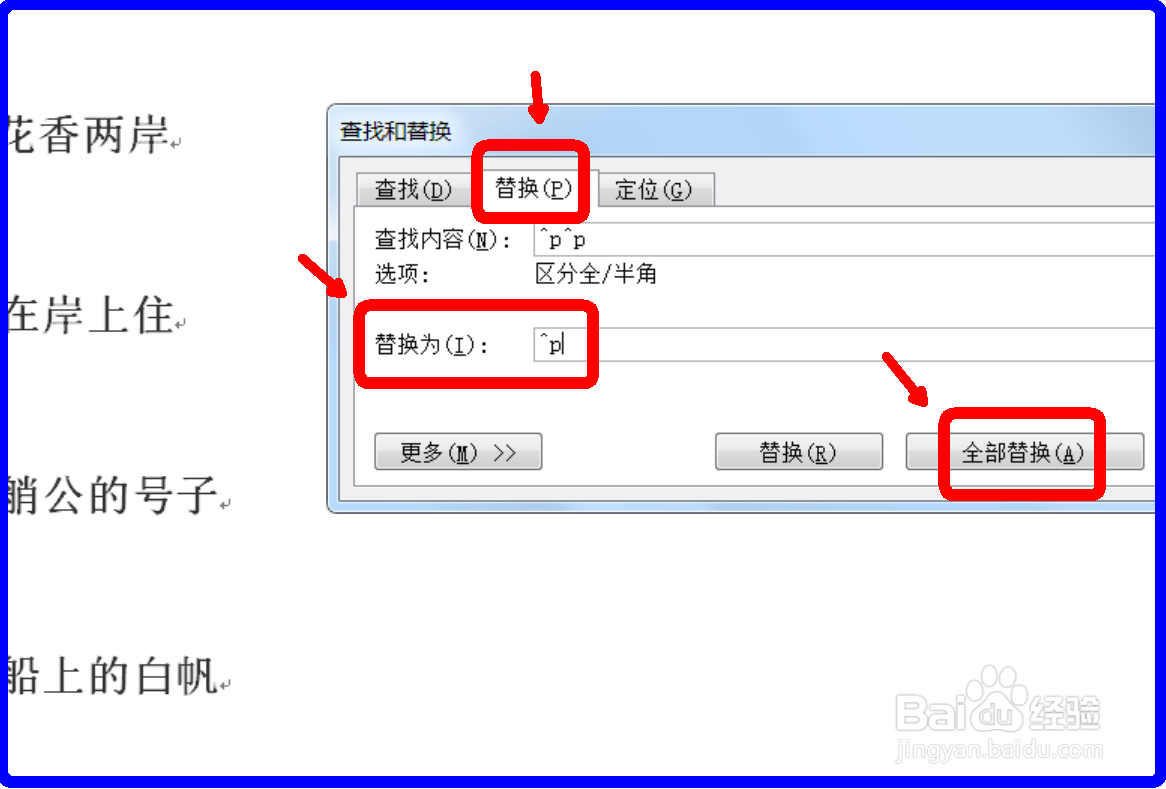
5、点击确定按钮,此时文档中的空格符号就去除了。
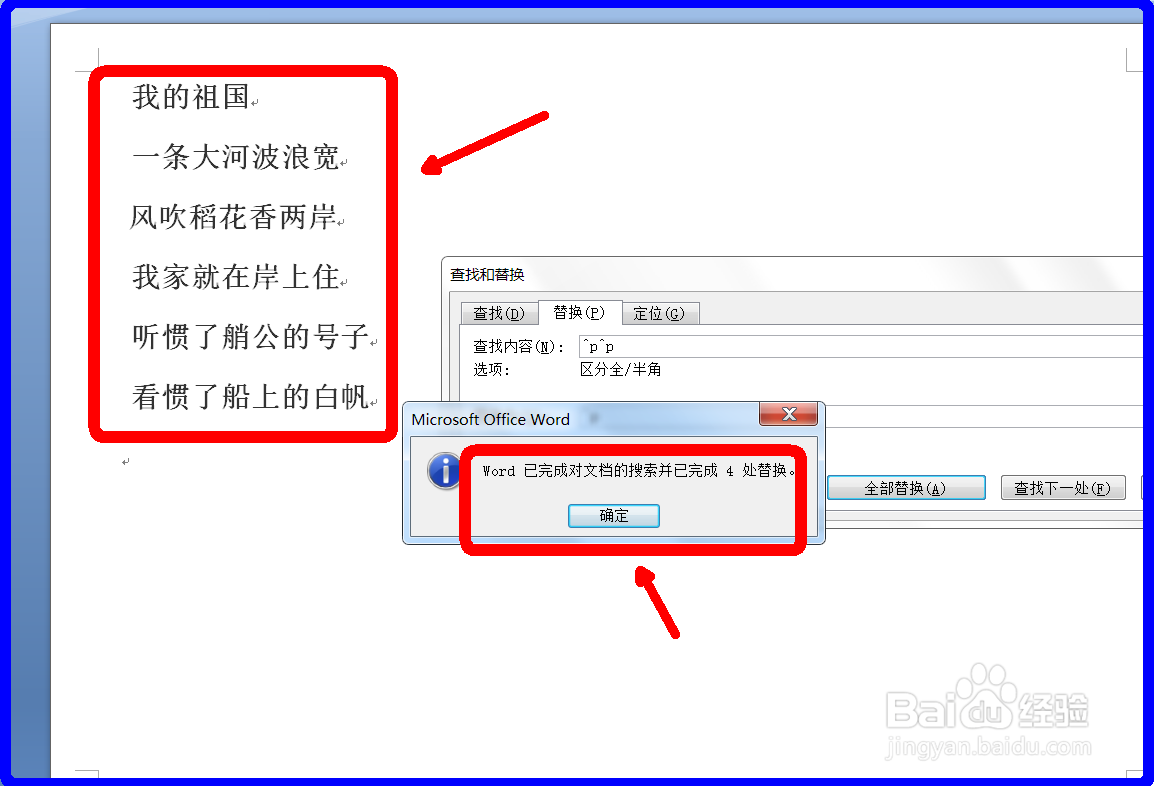
6、最后将设置好的文件点击另存为。
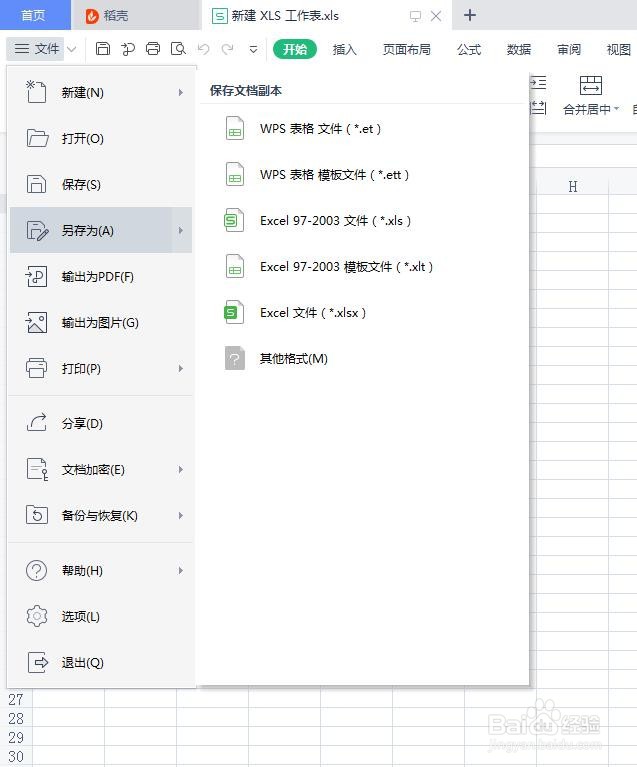
7、这样就完成了。

时间:2024-10-12 03:55:05
1、在打开的文档中可以看到5行文字中间有4处空格符号,
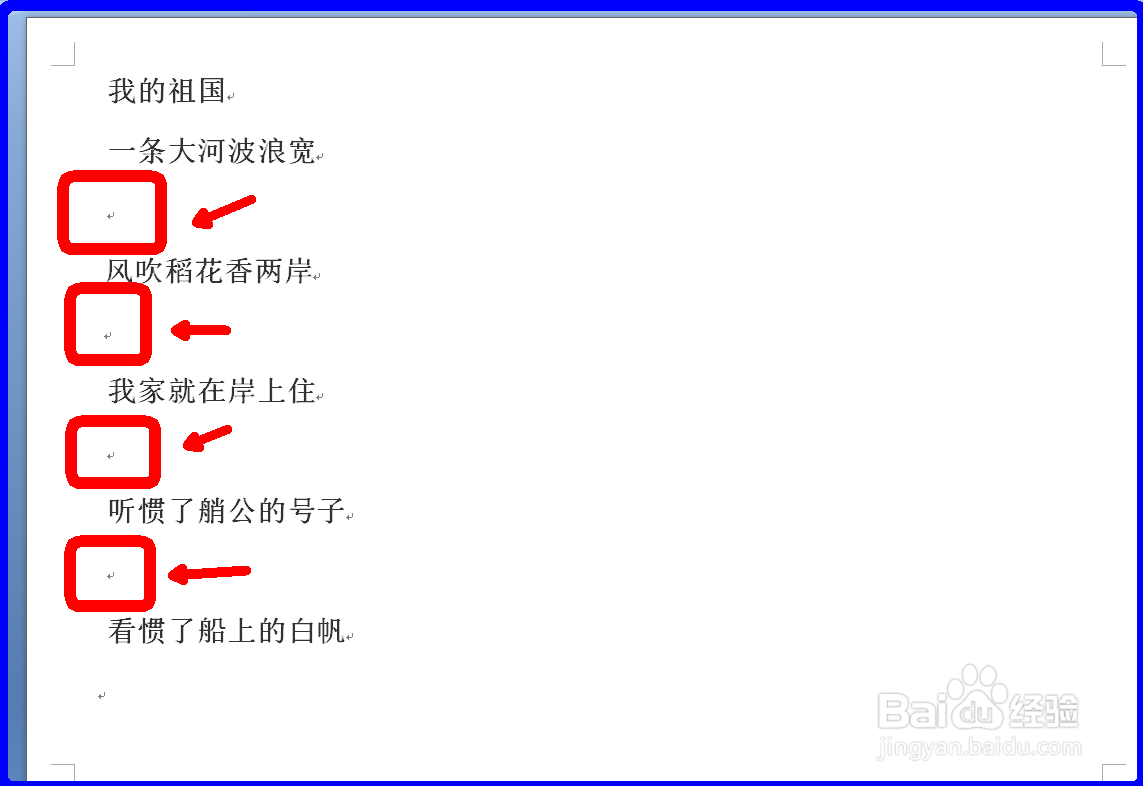
2、在键盘中同时按住Ctrl键和F键,然后松开,
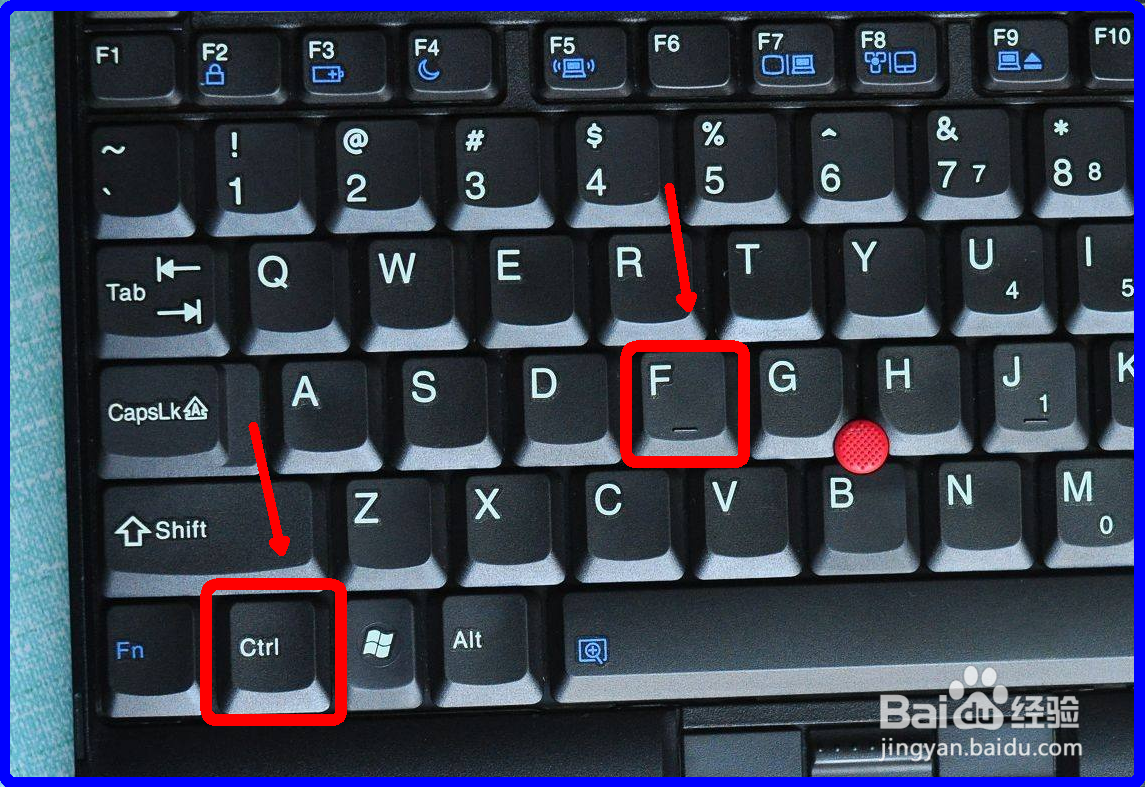
3、此时文档中出现查找/替换对话框,在查找内容栏中输入^p^p,

4、点击对话框上方的替换(P)按钮,在替换为(I)栏中输入^p,点击对话框下方的全部替换(A)按钮,
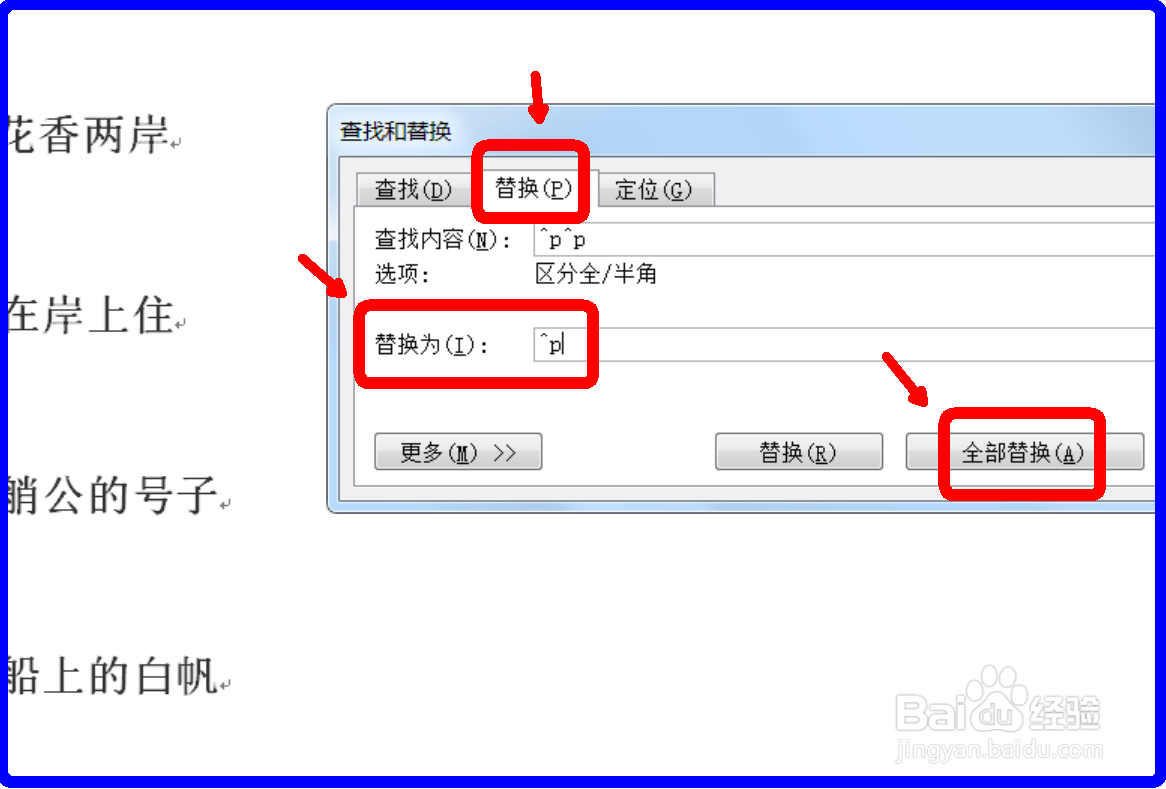
5、点击确定按钮,此时文档中的空格符号就去除了。
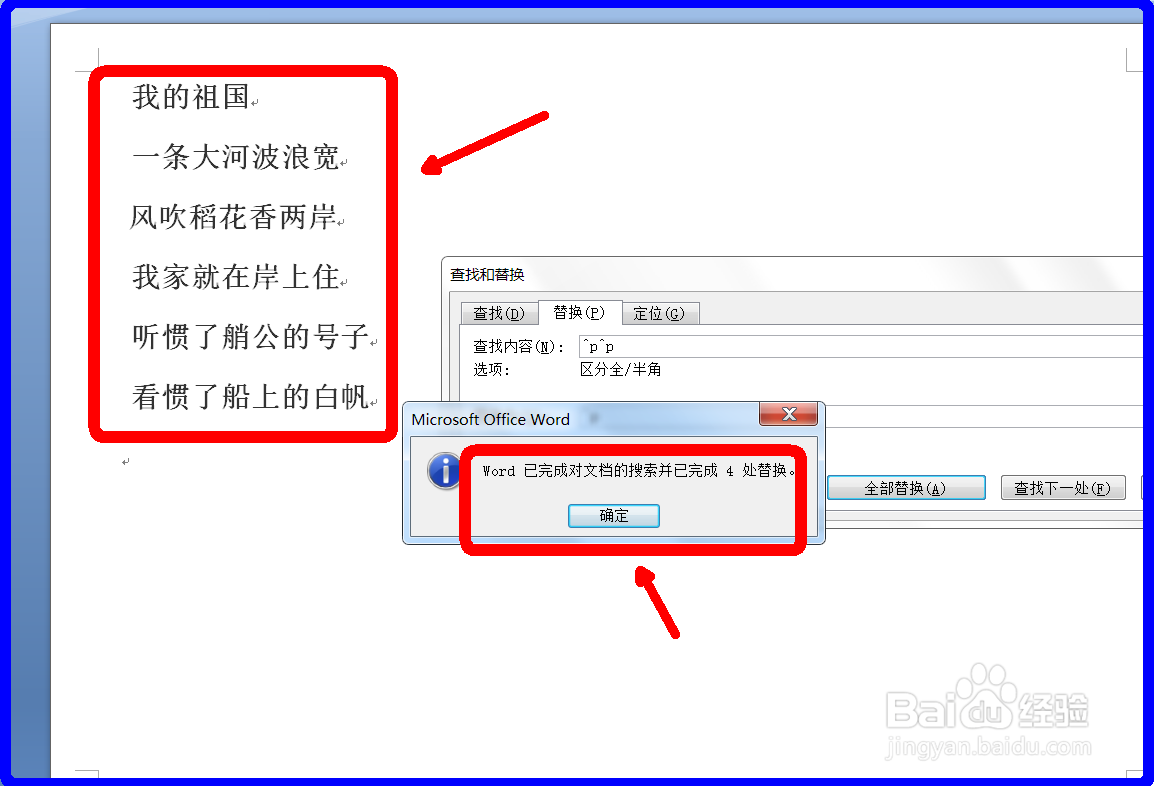
6、最后将设置好的文件点击另存为。
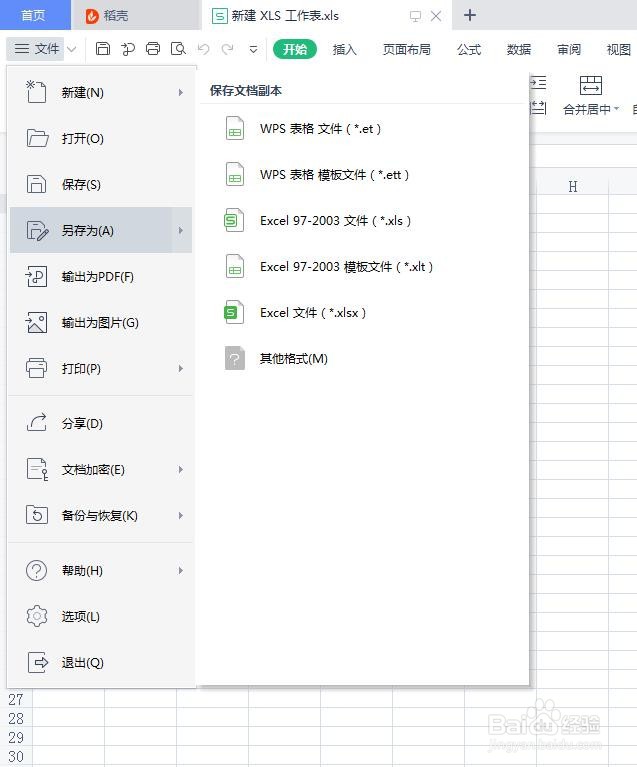
7、这样就完成了。

